Heim >Betrieb und Instandhaltung >Betrieb und Wartung von Linux >So laden Sie den Huawei-Druckclient herunter und installieren ihn auf einem Linux-System
So laden Sie den Huawei-Druckclient herunter und installieren ihn auf einem Linux-System
- WBOYWBOYWBOYWBOYWBOYWBOYWBOYWBOYWBOYWBOYWBOYWBOYWBnach vorne
- 2023-05-18 21:31:041869Durchsuche
1. Geben Sie zunächst den „Service Support“ auf der offiziellen Website des Huawei-Druckers ein
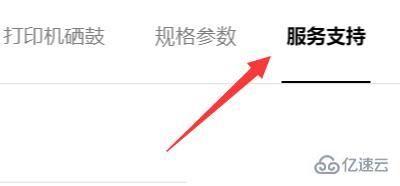
2. Suchen Sie die entsprechende Linux-Systemversion und laden Sie das Installationspaket herunter.
3. Wenn Sie Angst vor Ärger haben, können Sie es direkt von dieser Website herunterladen.
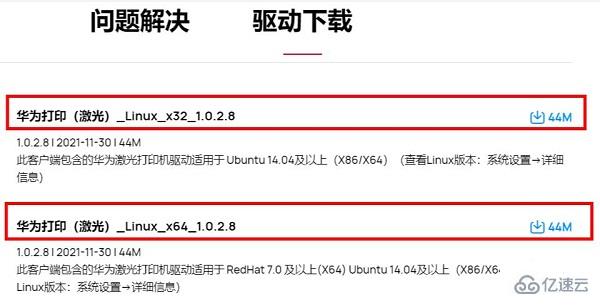
4. Hier laden wir es auf den Desktop herunter und entpacken es. (Das Tutorial unten ist auch der Standard-Desktop-Pfad)
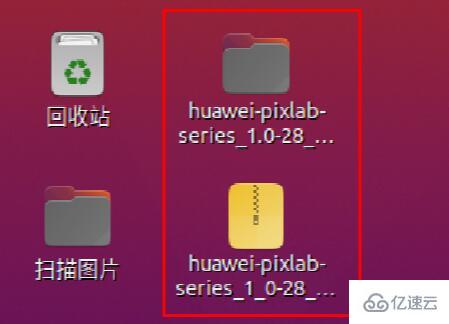
5. Klicken Sie dann mit der rechten Maustaste auf den Desktop und klicken Sie auf „Im Terminal öffnen“
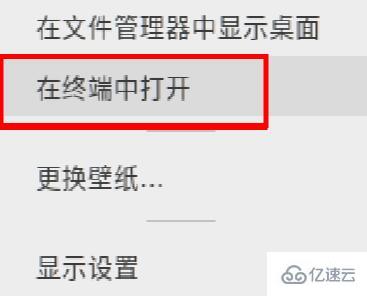
6. Geben Sie nach dem Öffnen „cd ./huawei-pixlab-series_1.0-28_x64/“ ein und drücken Sie die Eingabetaste, um den Installationsordner aufzurufen.

7. Geben Sie dann „sudo ./install.sh“ ein und drücken Sie die Eingabetaste, um das Installationsprogramm auszuführen. (Wenn Sie Ihr Konto und Ihr Passwort eingeben müssen, geben Sie es normal ein)
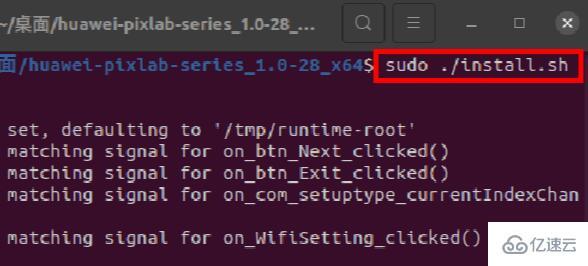
8. Nachdem Sie das Installationsprogramm ausgeführt haben, aktivieren Sie „Der Huawei Printing-Benutzervereinbarung zustimmen“ und wählen Sie dann die zu installierende Verbindungsmethode aus.
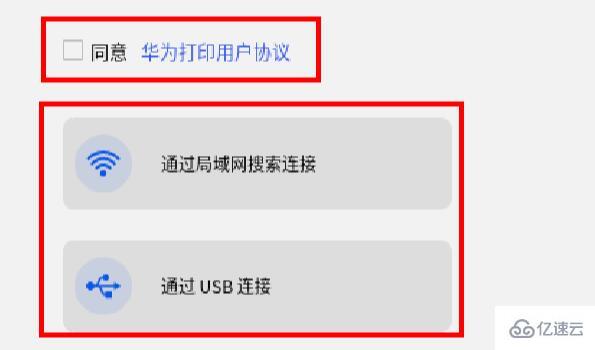
9. Wenn Sie es schließlich deinstallieren möchten, öffnen Sie das Terminal, geben Sie „sudo dpkg -r huawei-pixlab-series“ ein und drücken Sie die Eingabetaste, um es zu deinstallieren.
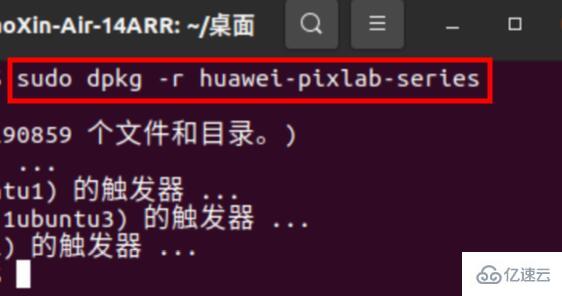
Das obige ist der detaillierte Inhalt vonSo laden Sie den Huawei-Druckclient herunter und installieren ihn auf einem Linux-System. Für weitere Informationen folgen Sie bitte anderen verwandten Artikeln auf der PHP chinesischen Website!
In Verbindung stehende Artikel
Mehr sehen- Erfahren Sie, wie Sie den Nginx-Server unter Linux installieren
- Detaillierte Einführung in den wget-Befehl von Linux
- Ausführliche Erläuterung von Beispielen für die Verwendung von yum zur Installation von Nginx unter Linux
- Detaillierte Erläuterung der Worker-Verbindungsprobleme in Nginx
- Detaillierte Erläuterung des Installationsprozesses von Python3 unter Linux

